ওরাকল ভিএম ভার্চুয়ালবক্সে ফেডোরা ইনস্টল করা একটি মোটামুটি সহজবোধ্য প্রক্রিয়া। এই নির্দেশিকাতে, আমরা আপনাকে দেখাব কিভাবে এটি করা যায়। প্রথমে, আপনাকে অফিসিয়াল ফেডোরা ওয়েবসাইট থেকে ফেডোরা আইএসও ডাউনলোড করতে হবে। একবার আপনার কাছে আইএসও হয়ে গেলে, আপনি ভার্চুয়ালবক্সে একটি নতুন ভার্চুয়াল মেশিন তৈরি করতে পারেন এবং ভার্চুয়াল মেশিনের অপটিক্যাল ড্রাইভ হিসাবে ISO মাউন্ট করতে পারেন। এরপর, ভার্চুয়াল মেশিন বুট করুন এবং ফেডোরা ইনস্টল করার জন্য অন-স্ক্রীন প্রম্পট অনুসরণ করুন। ইনস্টলেশন প্রক্রিয়াটি বেশ সহজবোধ্য এবং কয়েক মিনিটের বেশি সময় নেওয়া উচিত নয়। Fedora ইনস্টল হয়ে গেলে, আপনি অন্য অপারেটিং সিস্টেমের মতোই এটি ব্যবহার শুরু করতে পারেন। আপনি অতিরিক্ত সফ্টওয়্যার ইনস্টল করতে পারেন, ব্যবহারকারীর অ্যাকাউন্ট তৈরি করতে পারেন এবং আরও অনেক কিছু করতে পারেন। সামগ্রিকভাবে, ওরাকল ভিএম ভার্চুয়ালবক্সে ফেডোরা ইনস্টল করা একটি অপেক্ষাকৃত সহজ প্রক্রিয়া। Fedora ISO ডাউনলোড করতে ভুলবেন না এবং ইনস্টলেশন প্রক্রিয়া চলাকালীন অন-স্ক্রীন প্রম্পট অনুসরণ করুন।
ফেডোরা হল একটি লিনাক্স অপারেটিং সিস্টেম যা সফ্টওয়্যার ডেভেলপার, ক্লাউড ইঞ্জিনিয়ার এবং সাধারণভাবে প্রযুক্তি উত্সাহীদের জন্য খুবই উপযোগী। যদিও আপনি আপনার বর্তমান অপারেটিং সিস্টেমের সাথে ফেডোরা ইনস্টল করতে পারেন, তবে একটি ভার্চুয়াল মেশিন তৈরি করা এবং এটিতে ফেডোরা ইনস্টল করা বোধগম্য। এই পোস্টে, আমরা সেরা ভিএম টুল, ওরাকল ভিএম ভার্চুয়ালবক্স ব্যবহার করে একই কাজ করতে যাচ্ছি। যদি আপনি চান তাই ওরাকল ভিএম ভার্চুয়ালবক্সে ফেডোরা ইনস্টল করুন, এই গাইড আপনার জন্য.

ওরাকল ভিএম ভার্চুয়ালবক্সে কীভাবে ফেডোরা ইনস্টল করবেন
ওরাকল ভিএম ভার্চুয়ালবক্সে ফেডোরা ইনস্টল করতে, আপনাকে নীচের ধাপগুলি অনুসরণ করতে হবে।
- ফেডোরা আইএসও ডাউনলোড করুন
- ভার্চুয়ালবক্স ইনস্টল করুন
- একটি ভার্চুয়াল মেশিন সেট আপ করুন
- ফেডোরা ডাউনলোড এবং ইনস্টল করুন
আসুন তাদের সম্পর্কে বিস্তারিত কথা বলি।
1] Fedora ISO ফাইলটি ডাউনলোড করুন
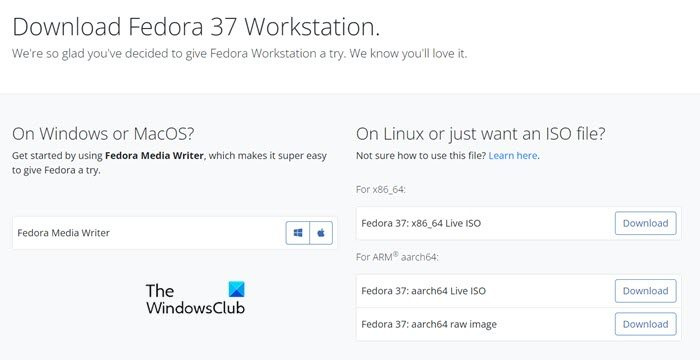
সফটওয়্যারটি ইন্সটল করতে কি কি লাগবে? সফটওয়্যার নিজেই. সুতরাং, ফেডোরা ইনস্টল করার জন্য, আপনার ফেডোরা আইএসও প্রয়োজন। একই কাজ করতে, যান getfedora.org এবং ক্লিক করুন এখনই ডাউনলোড করুন ফেডোরা ওয়ার্কস্টেশন বিভাগে। আপনি যে অপারেটিং সিস্টেমের জন্য ফাইলটি ডাউনলোড করতে চান সেটি নির্বাচন করুন এবং তারপরে এটি ডাউনলোড করুন। একটি অ্যাক্সেসযোগ্য অবস্থানে ISO রাখা নিশ্চিত করুন.
2] ভার্চুয়ালবক্স ইনস্টল করুন
একবার আপনি ISO ফাইলটি ডাউনলোড করলে, এখন ভার্চুয়ালবক্স ডাউনলোড করার সময়, যার উপর আমরা ফেডোরা ইনস্টল করব। ভার্চুয়ালবক্স অফিসিয়াল ওয়েবসাইট থেকে ডাউনলোড করা যেতে পারে, ভার্চুয়াল box.org . সফ্টওয়্যারটির একটি অনুলিপি পেতে ডাউনলোড বোতামে ক্লিক করুন, তারপরে ডাউনলোড ফোল্ডারে যান এবং ভার্চুয়ালবক্স ইনস্টল করুন। প্রক্রিয়াটি সম্পূর্ণ করার জন্য আপনাকে কেবল অন-স্ক্রীন নির্দেশাবলী অনুসরণ করতে হবে।
কীভাবে টাস্কিল ব্যবহার করবেন
3] ভার্চুয়াল মেশিন সেট আপ করুন
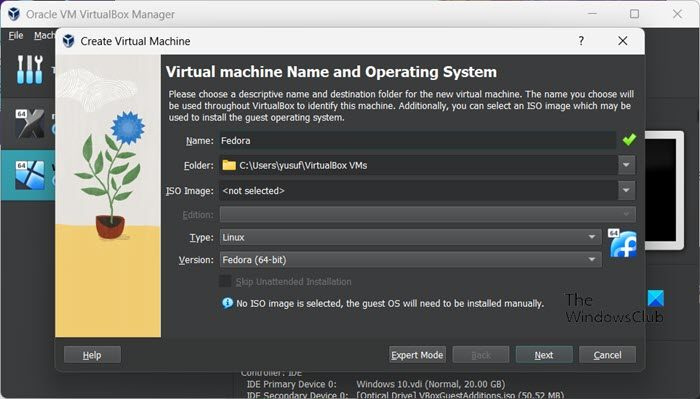
এখন যেহেতু আমাদের কাছে ফেডোরা ইনস্টল করার জন্য প্রয়োজনীয় সবকিছু আছে, আসুন OS ইনস্টল করার আগে ভার্চুয়াল মেশিনটি ইনস্টল এবং সেট আপ করি। আপনার কম্পিউটারের কনফিগারেশন এবং এটিতে আপনার বরাদ্দ করা সংস্থানগুলির উপর নির্ভর করে, Fedora হয় আপনার সিস্টেমে উড়বে বা ক্রল করবে। সেজন্য বিজ্ঞতার সাথে নির্বাচন করতে ভুলবেন না। একই কাজ করতে, নির্ধারিত পদক্ষেপগুলি অনুসরণ করুন।
- খোলা ভার্চুয়াল বক্স আপনার কম্পিউটারে.
- এখন 'তৈরি করুন' বোতামে ক্লিক করুন।
- 'নাম' ক্ষেত্রে 'ফেডোরা' লিখুন। এটি স্বয়ংক্রিয়ভাবে লিনাক্সে টাইপ এবং ফেডোরা (64-বিট) সংস্করণে সেট করবে। যদি তা না হয় তবে এটি নিজেই করুন যাতে আপনার OS প্রস্তুত থাকে।
- 'পরবর্তী ক্লিক করুন.
- বেস মেমরি 2048 MB এবং প্রসেসর 1 (কমপক্ষে) সেট করুন।
- আনচেক করুন EFI সক্ষম করুন এবং তারপর Next ক্লিক করুন।
- এর সাথে যুক্ত বক্সটি চেক করুন এখন একটি ভার্চুয়াল হার্ড ডিস্ক তৈরি করুন এবং ড্রাইভের আকার 15.00 GB পর্যন্ত।
- নিশ্চিত করুন যে 'প্রি-অ্যালোকেট ফুল সাইজ' বক্সটি আনচেক করা আছে এবং 'পরবর্তী' ক্লিক করুন।
- অবশেষে, Finish এ ক্লিক করুন।
এখন যেহেতু আমরা ভার্চুয়াল মেশিন তৈরি করেছি, চলুন পরবর্তী ধাপে যাওয়া যাক।
4] ফেডোরা ডাউনলোড এবং ইনস্টল করুন
এখন যেহেতু আমরা ভার্চুয়াল মেশিন তৈরি করেছি, আমাদের ISO ফাইলটি ব্যবহার করে বুট করতে হবে এবং তারপরে অপারেটিং সিস্টেম ইনস্টল করতে হবে। এটি করার জন্য, আপনাকে কেবল নীচে দেওয়া পদক্ষেপগুলি অনুসরণ করতে হবে।
- তৈরি ভার্চুয়াল মেশিন নির্বাচন করুন এবং 'সেটিংস' ক্লিক করুন।
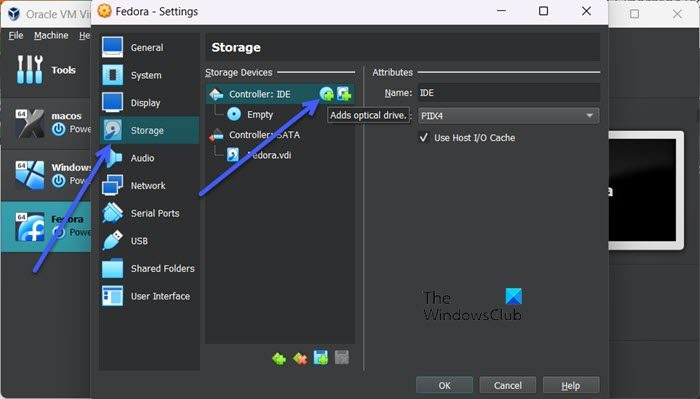
- 'স্টোরেজ' ট্যাবে যান এবং বোতামে ক্লিক করুন অপটিক্যাল ডিস্ক বোতাম
- 'যোগ করুন' এ ক্লিক করুন














